Ihr iPad speichert alle Ihre Fotos, Textnachrichten, Gesundheitsdaten und wichtigen Dokumente sowie verschiedene andere Einstellungen usw. Mit anderen Worten, es behält Ihre Erinnerungen und Vorlieben. Ihre Daten sind so wichtig und sogar wertvoll, deshalb müssen sie gut behandelt werden. Wie stellen Sie sicher, dass Sie nichts verlieren: weder Ihre Fotos, keine SMS, noch andere Daten? Der beste Weg, um Ihre Daten zu schützen, besteht darin, sie zu sichern. Sie müssen sich daran gewöhnen, regelmäßig Daten zu sichern, um Situationen zu vermeiden, in denen Sie Ihr iPad verlieren oder es abstürzt. Folgen Sie diesem Artikel, um einfachere und praktischere Lösungen zum Schutz Ihrer Daten zu finden.
Lösung 1. Sichern Sie Ihr iPad mit iTunes
Schritt 1. Führen Sie iTunes auf Ihrem Computer aus
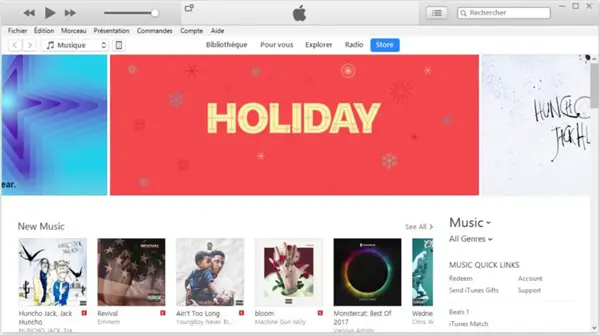
Schritt 2. Verbinden Sie Ihr Gerät mit Ihrem Computer. Wenn Sie in einer Popup-Nachricht nach dem Passwort gefragt werden oder gefragt werden, ob Sie diesem Computer vertrauen möchten, tun Sie, was Sie dazu aufgefordert haben. Wenn Sie Ihr Passwort vergessen haben, bitten Sie Apple um Hilfe.
Schritt 3. Klicken Sie auf „ Konto “ und dann auf „ Verbinden “. Geben Sie im Popup-Fenster Ihre Apple-ID und Ihr Passwort ein. Drücken Sie dann auf „ Anmelden “.
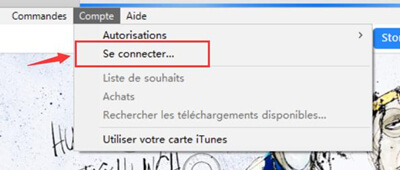
Schritt 4. Klicken Sie im Hauptmenü oben im Fenster auf „ Datei “. Drücken Sie im Dropdown-Menü auf ” Gerät “, klicken Sie auf “Speichern”. Und das Sichern Ihrer Daten in iTunes beginnt.
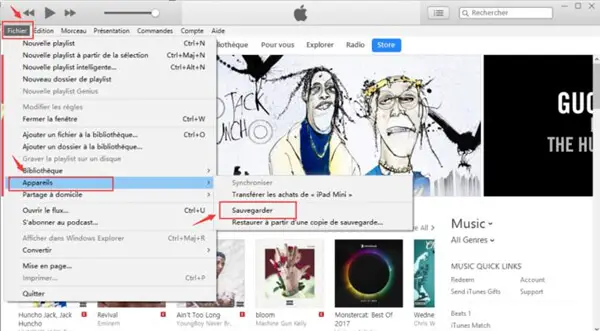
Schritt 5. Sie können den aktuellen Status Ihres Backups erkennen, indem Sie sich den blauen Fortschrittsbalken oben im Fenster ansehen. Wenn der Balken verschwunden ist, ist die Sicherung abgeschlossen.
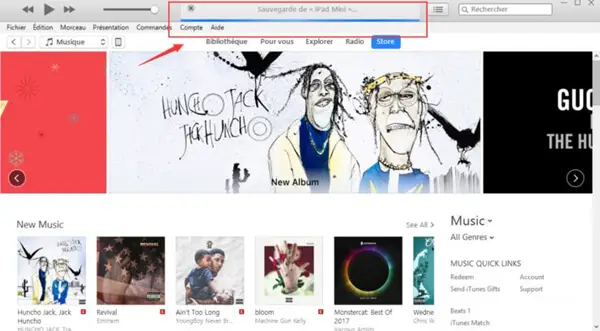
Schritt 6. Gehen Sie zurück zu „ Datei “> „ Gerät “, über „ Backup “, Sie können von der gerade erstellten Sicherungskopie wiederherstellen.
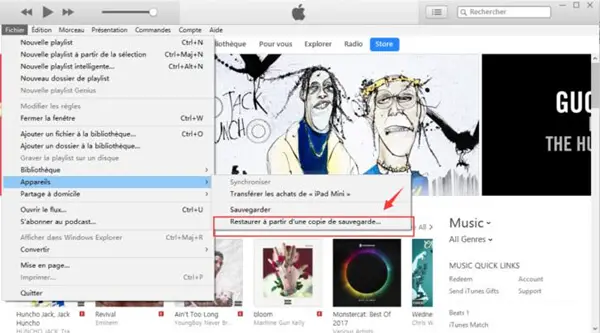
Lösung 2. iPad mit FonePaw iOS Daten sichern und wiederherstellen sichern
FonePaw iOS Data Backup & Restore ist eine Drittanbieter-Software zum Sichern von iOS-Gerätedaten mit einem Klick. Sie bietet Ihnen eine schnelle und einfache Möglichkeit, Ihre Daten zu sichern. Hinweis: Das Backup ist kostenlos und Sie können es bei Bedarf wiederherstellen.
Kostenlose TestversionKostenlose Testversion
Schritt 1. Laden Sie die FonePaw-Software herunter und installieren Sie sie auf Ihrem Computer. Starten Sie dann diese Software und klicken Sie auf die Funktion “iOS-Datensicherung und -wiederherstellung”.
Schritt 2. Verbinden Sie Ihr iPad über ein USB-Kabel mit Ihrem Computer und wählen Sie „iOS-Datensicherung“.

Wenn Ihr Gerät erkannt und verbunden ist, wählen Sie „Standard Backup“ und klicken Sie zum Sichern auf die Schaltfläche „ Start “.
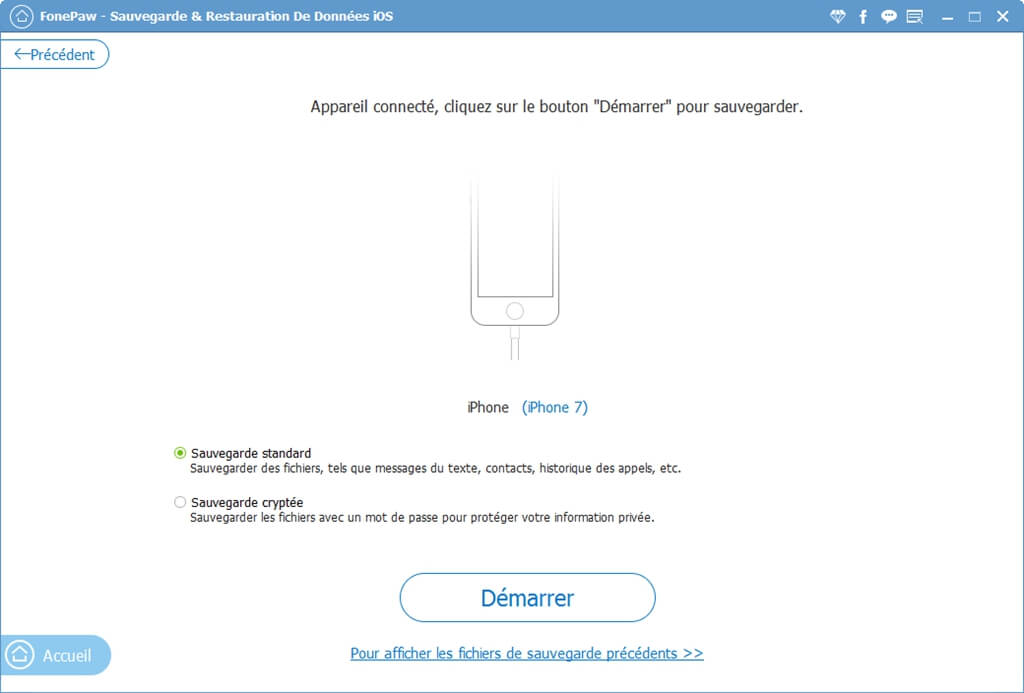
Oder wählen Sie „Encrypted Backup“, geben Sie ein Passwort ein und drücken Sie „Start“, um das Backup zu erstellen.
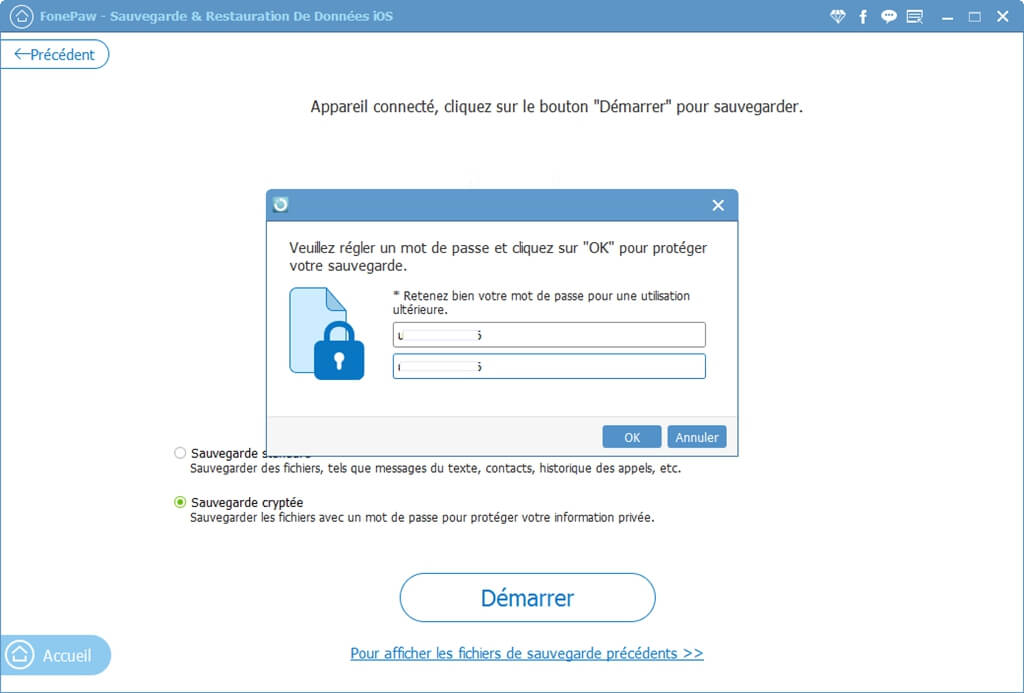
Anmerkung :
– Der Modus “Verschlüsseltes Backup” sichert Ihre Daten mit einem Passwort, um zu verhindern, dass Ihre privaten Informationen durchsickern. Sie sollten Ihr Passwort sorgfältig aufschreiben, damit Sie es nicht vergessen.
– Entsperren Sie den Bildschirm Ihres Geräts während des Backups, andernfalls schlägt das Backup fehl.
Schritt 3. Wählen Sie dann den Datentyp aus, den Sie sichern möchten, überprüfen Sie sie und klicken Sie auf die Schaltfläche „Weiter“.

Schritt 4. Die Software sichert Ihre Daten auf dem PC, trennen Sie Ihr iPad während der Sicherung nicht. In wenigen Augenblicken ist die Sicherung abgeschlossen.
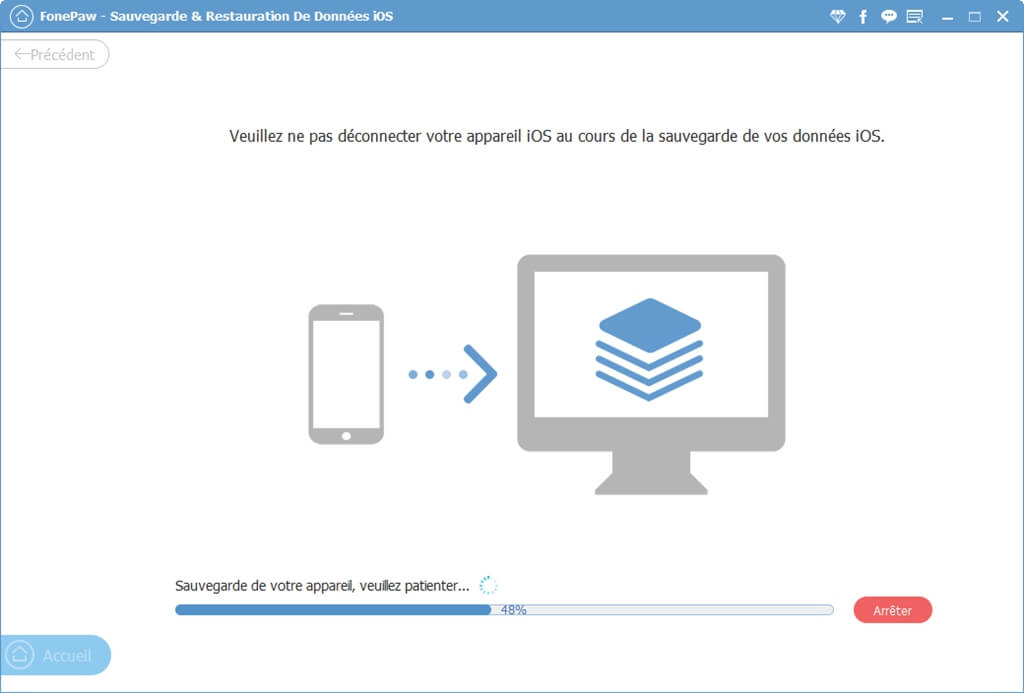
Tipp: Der Backup-Unterschied zwischen iTunes, iCloud und FonePaw
1. Das iTunes-Backup und das Software-Backup von Drittanbietern werden auf Ihrem Computer gespeichert, andererseits wird das iCloud-Backup auf dem Apple-Server gespeichert. Die iTunes-Backup-Kapazität und die FonePaw-Backup-Kapazität hängen also von Ihrer Computerkapazität ab, aber die iCloud-Backup-Kapazität hängt von Ihrer iCloud-ID-Kapazität ab.
2. FonePaw-Sicherungsdateien sind kleiner als iTunes- und iCloud-Sicherungsdateien und können Ihren Computerplatz sparen.
3. FonePaw unterstützt optionales Backup, sodass Sie verschiedene Datentypen für das Backup auswählen können. Auf der anderen Seite sichern iTunes und iCloud alle Daten auf Ihrem iPad auf einmal, ohne Ihnen die Möglichkeit zu geben, selektiv die Datentypen auszuwählen, die Sie speichern möchten.
Kostenlose TestversionKostenlose Testversion
Kennen Sie andere Möglichkeiten, iPad-Daten zu sichern? Bitte hinterlassen Sie uns einen Kommentar im Feld unten!